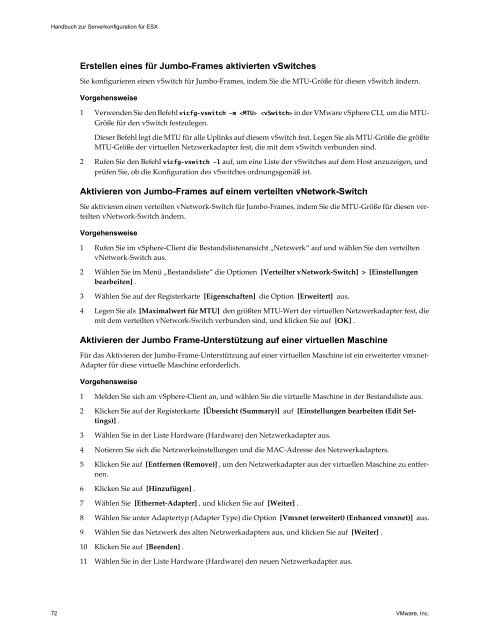Handbuch zur Serverkonfiguration für ESX - VMware
Handbuch zur Serverkonfiguration für ESX - VMware
Handbuch zur Serverkonfiguration für ESX - VMware
Sie wollen auch ein ePaper? Erhöhen Sie die Reichweite Ihrer Titel.
YUMPU macht aus Druck-PDFs automatisch weboptimierte ePaper, die Google liebt.
<strong>Handbuch</strong> <strong>zur</strong> <strong>Serverkonfiguration</strong> <strong>für</strong> <strong>ESX</strong><br />
Erstellen eines <strong>für</strong> Jumbo-Frames aktivierten vSwitches<br />
Sie konfigurieren einen vSwitch <strong>für</strong> Jumbo-Frames, indem Sie die MTU-Größe <strong>für</strong> diesen vSwitch ändern.<br />
Vorgehensweise<br />
1 Verwenden Sie den Befehl vicfg-vswitch -m in der <strong>VMware</strong> vSphere CLI, um die MTU-<br />
Größe <strong>für</strong> den vSwitch festzulegen.<br />
Dieser Befehl legt die MTU <strong>für</strong> alle Uplinks auf diesem vSwitch fest. Legen Sie als MTU-Größe die größte<br />
MTU-Größe der virtuellen Netzwerkadapter fest, die mit dem vSwitch verbunden sind.<br />
2 Rufen Sie den Befehl vicfg-vswitch -l auf, um eine Liste der vSwitches auf dem Host anzuzeigen, und<br />
prüfen Sie, ob die Konfiguration des vSwitches ordnungsgemäß ist.<br />
Aktivieren von Jumbo-Frames auf einem verteilten vNetwork-Switch<br />
Sie aktivieren einen verteilten vNetwork-Switch <strong>für</strong> Jumbo-Frames, indem Sie die MTU-Größe <strong>für</strong> diesen verteilten<br />
vNetwork-Switch ändern.<br />
Vorgehensweise<br />
1 Rufen Sie im vSphere-Client die Bestandslistenansicht „Netzwerk“ auf und wählen Sie den verteilten<br />
vNetwork-Switch aus.<br />
2 Wählen Sie im Menü „Bestandsliste“ die Optionen [Verteilter vNetwork-Switch] > [Einstellungen<br />
bearbeiten] .<br />
3 Wählen Sie auf der Registerkarte [Eigenschaften] die Option [Erweitert] aus.<br />
4 Legen Sie als [Maximalwert <strong>für</strong> MTU] den größten MTU-Wert der virtuellen Netzwerkadapter fest, die<br />
mit dem verteilten vNetwork-Switch verbunden sind, und klicken Sie auf [OK] .<br />
Aktivieren der Jumbo Frame-Unterstützung auf einer virtuellen Maschine<br />
Für das Aktivieren der Jumbo-Frame-Unterstützung auf einer virtuellen Maschine ist ein erweiterter vmxnet-<br />
Adapter <strong>für</strong> diese virtuelle Maschine erforderlich.<br />
Vorgehensweise<br />
1 Melden Sie sich am vSphere-Client an, und wählen Sie die virtuelle Maschine in der Bestandsliste aus.<br />
2 Klicken Sie auf der Registerkarte [Übersicht (Summary)] auf [Einstellungen bearbeiten (Edit Settings)]<br />
.<br />
3 Wählen Sie in der Liste Hardware (Hardware) den Netzwerkadapter aus.<br />
4 Notieren Sie sich die Netzwerkeinstellungen und die MAC-Adresse des Netzwerkadapters.<br />
5 Klicken Sie auf [Entfernen (Remove)] , um den Netzwerkadapter aus der virtuellen Maschine zu entfernen.<br />
6 Klicken Sie auf [Hinzufügen] .<br />
7 Wählen Sie [Ethernet-Adapter] , und klicken Sie auf [Weiter] .<br />
8 Wählen Sie unter Adaptertyp (Adapter Type) die Option [Vmxnet (erweitert) (Enhanced vmxnet)] aus.<br />
9 Wählen Sie das Netzwerk des alten Netzwerkadapters aus, und klicken Sie auf [Weiter] .<br />
10 Klicken Sie auf [Beenden] .<br />
11 Wählen Sie in der Liste Hardware (Hardware) den neuen Netzwerkadapter aus.<br />
72 <strong>VMware</strong>, Inc.